Conda를 사용하여 Python 가상 환경을 구성하는 방법
- WBOYWBOYWBOYWBOYWBOYWBOYWBOYWBOYWBOYWBOYWBOYWBOYWB앞으로
- 2023-05-01 22:52:185460검색
1. Python 가상 환경 만들기
먼저 다음과 같이 환경을 구성할 파일을 선택합니다
.
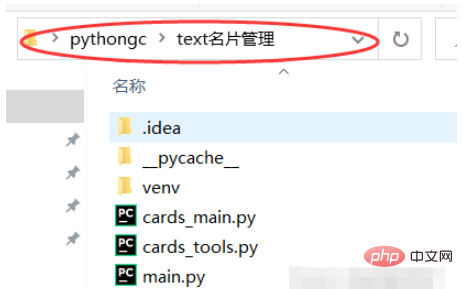
여기에 cmd를 입력하고 Enter를 누릅니다
여기에서 Hands3dtext라는 환경을 만들고 환경 버전을 만듭니다. 3.7.2의 초기 환경
conda create -n hands3dtext python==3.7.2

은 다음과 같이 성공적으로 생성되었습니다.
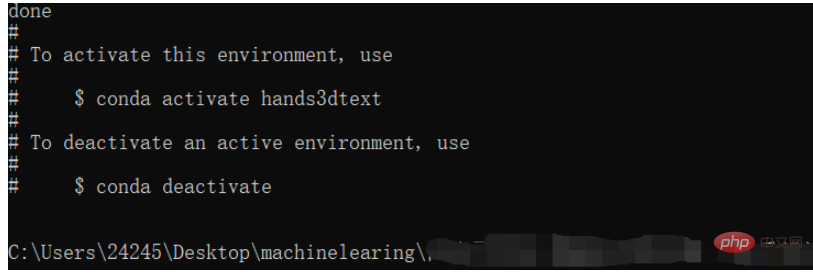
2. 방금 생성한 가상 환경을 구성합니다
먼저 방금 생성한 가상 환경을 활성화합니다
conda activate hands3dtext

위의 괄호로 활성화가 성공적이며 현재 가상 환경에 있습니다. 다음으로 필요한 모든 패키지와 라이브러리를 설치할 수 있습니다. 설치하기 전에 CPU 또는 GPU 버전을 확인해야 합니다. mediapipe. 참고: mediapipe를 설치하려면 먼저 opencv를 설치하세요. 터미널 실행
conda install opencv-contrib-python
이전 기사가 잘못될 수 있습니다. 또한 tqdm 모듈을 설치해야 합니다(개인 필요에 따라)
pip install opencv-python -i https://pypi.tuna.tsinghua.edu.cn/simple
설치가 너무 느리다고 생각되면 설치를 위해 국내 이미지 소스를 전환하고 다음 명령을 실행할 수 있습니다
conda install mediapipe
pytorch 설치(Gpu 버전 설치 및 CPU 버전)
GPU 버전 설치의 구체적인 단계는 다음 문서를 참조하세요. 2021년 Windows에서 Tensorflow 및 Tensorflow의 GPU 버전 설치 Pytorch_dejahu의 블로그 - CSDN 블로그
다음 사항에 주의해야 합니다.
1. 설치하기 전에 반드시 그래픽 카드 드라이버를 업데이트하세요. 공식 웹사이트에 가서 해당 모델의 드라이버 설치를 다운로드하세요
2. 30 시리즈 그래픽 카드는 cuda11 버전만 사용할 수 있습니다3. 다양한 딥러닝 프레임워크 간에 충돌이 없도록 가상 환경
conda install tqdm
pycocotools 설치
conda config --remove-key channels conda config --add channels https://mirrors.ustc.edu.cn/anaconda/pkgs/main/ conda config --add channels https://mirrors.ustc.edu.cn/anaconda/pkgs/free/ conda config --add channels https://mirrors.bfsu.edu.cn/anaconda/cloud/pytorch/ conda config --set show_channel_urls yes pip config set global.index-url https://mirrors.ustc.edu.cn/pypi/web/simple
다른 패키지 설치
conda install pytorch==1.8.0 torchvision torchaudio cudatoolkit=10.2 # 注意这条命令指定Pytorch的版本和cuda的版本 conda install pytorch==1.8.0 torchvision==0.9.0 torchaudio==0.8.0 cpuonly # CPU的小伙伴直接执行这条命令即可
3. 해당 프로젝트에 맞게 가상 환경을 구성합니다
먼저 해당 프로젝트를 열고 다음을 따르세요. 새로 생성된 가상 환경을 찾기 위한 아이콘 안내
위 내용은 Conda를 사용하여 Python 가상 환경을 구성하는 방법의 상세 내용입니다. 자세한 내용은 PHP 중국어 웹사이트의 기타 관련 기사를 참조하세요!
성명:
이 기사는 yisu.com에서 복제됩니다. 침해가 있는 경우 admin@php.cn으로 문의하시기 바랍니다. 삭제

